超级录屏是一款完全免费的屏幕录制软件,软件广受大部分有录屏需求小伙伴们的喜爱,很多用户在使用过程中不知道出现了没有声音、声音太小的情况,那么小编今天就来教教大家具
超级录屏是一款完全免费的屏幕录制软件,软件广受大部分有录屏需求小伙伴们的喜爱,很多用户在使用过程中不知道出现了没有声音、声音太小的情况,那么小编今天就来教教大家具体的操作方法吧!
录制声音操作步骤详解:
1、很多用户在使用过程中发现超级录屏电脑版并没有将用户的声音录制到录像中,其实这可能是没有设置的原因,用户只需要在屏幕录制的设置界面中选择录制声音选项,一共有四个选项可供点击,默认选择同时录制电脑声音和麦克选项,这样不仅可以将电脑中的声音录制进去,还能够把用户讲解的声音同时进行保存,如下图所示:

2、如果之前的设定还是没能够成功将声音进行录制,大家可以在右方的更多设置中进行更改,如下图所示:
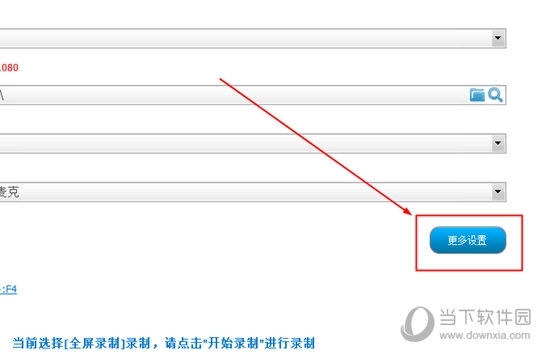
3、弹出更多设置的界面后,选择音频设置功能栏目,根据自己的需要选择录制声音与音频质量,之后选择高级设置进行最后的更改,如下图所示:
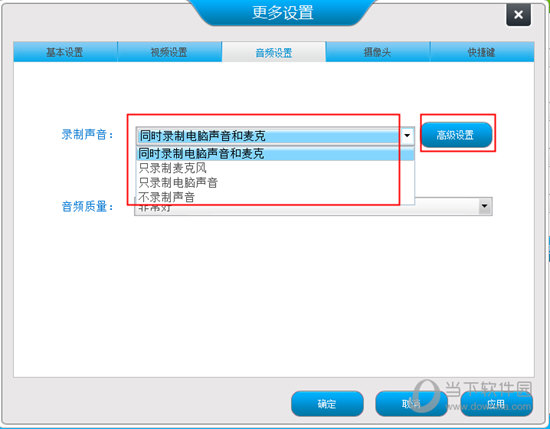
4、出现录音设置的界面后,将会出现录制声音时电脑声音与麦克风在录制时的音量,你也可以点击测试选项测试每个声音的音量大小,,这样在接下里的录制过程中就不会出现没有声音的情况,如下图所示:
超级录屏相关攻略推荐:
超级录屏如何录全屏 录制屏幕技巧分享
超级录屏如何选定区域录屏 自定义录制方法介绍
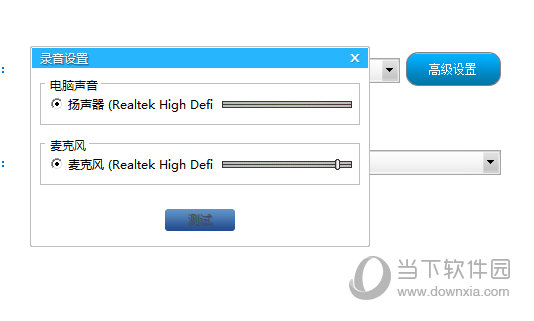
上文就是IEfans小编今日为大家带来的录制声音操作步骤详解,更多软件教程攻略敬请关注自由互联!
